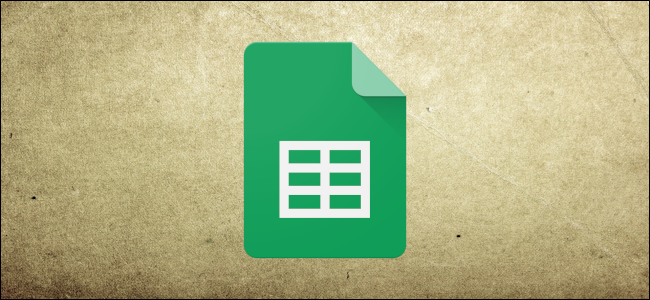Los filtros de Google Sheets le permiten analizar los datos de su documento mostrando solo los elementos que desea. Sin embargo, también cambia la forma en que otros ven el documento. A continuación se explica cómo utilizar vistas filtradas para dejar la vista de cada colaborador sin cambios.
Encender Hojas de cálculo de Google y abra una hoja de cálculo para comenzar.
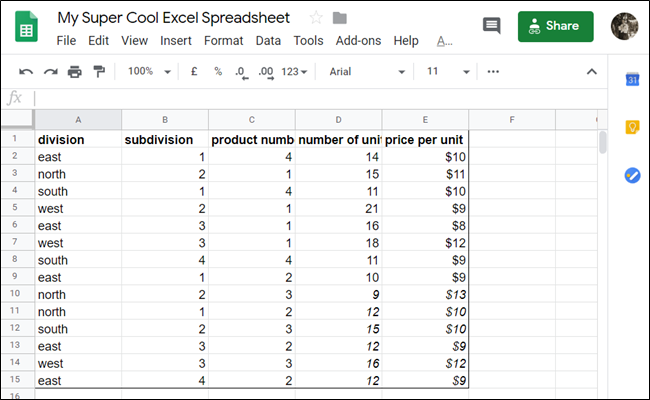
Haga clic en Datos > Filtrar vistas > Crear nueva vista filtrada.
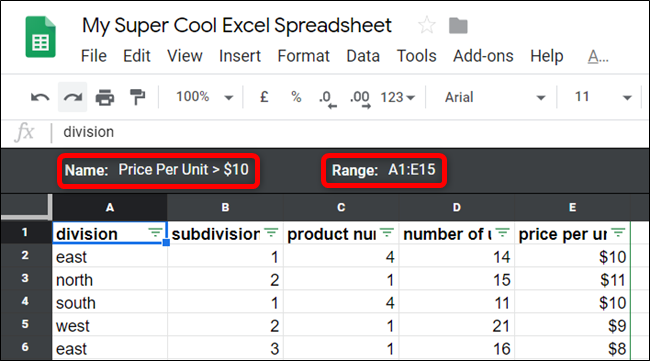
Para esta guía, queremos filtrar todo en la tabla que tenga un precio unitario superior a $10. Haga clic en el icono de filtro en el campo «Precio por unidad».
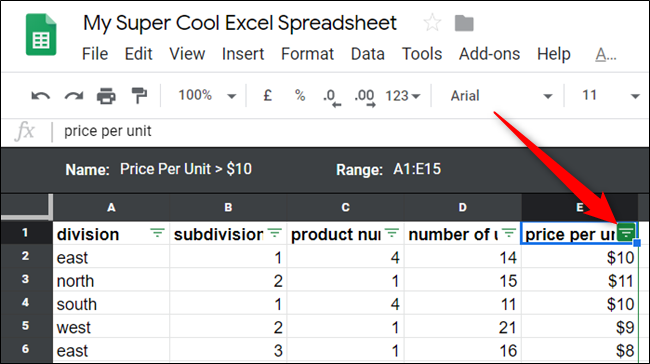
Para la siguiente parte, puedes optar por filtrar por valores o por condiciones para analizar tus datos. «Filtrar por valor» proporciona una manera fácil de ver los datos y elegir valores específicos en la columna. «Filtrar por condición» le brinda un enfoque mucho más granular con la capacidad de agregar fórmulas personalizadas para buscar datos.
Primero, haga clic en «Filtrar por condición» para expandir la sección, haga clic en la lista desplegable y luego haga clic en la opción «Mayor que».
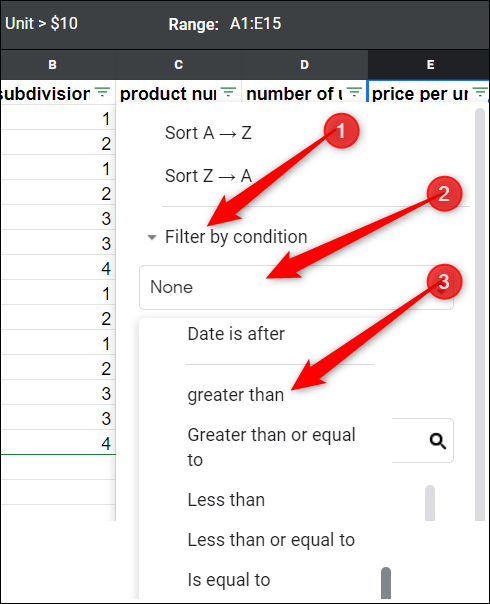
Relacionado: Cómo resaltar una fila en Google Sheets usando formato condicional
Introduzca las condiciones del filtro y haga clic en el botón «DE ACUERDO».

De esta manera, ahora puedes ver todos los productos que cuestan más de $10 por unidad sin perturbar la vista de otros contribuyentes.
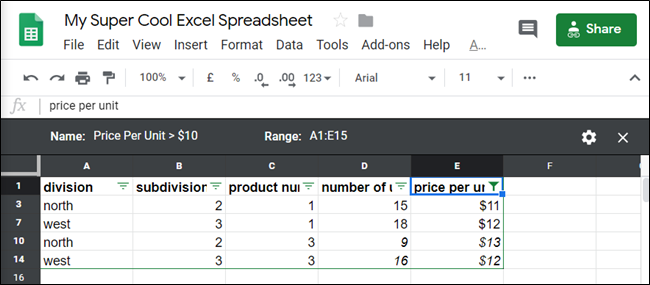
Dado que solo puede habilitar un filtro a la vez, puede apilar filtros para cada columna para aumentar su potencial de análisis de datos. Lo único que tienes que hacer es pulsar en otro de los iconos de filtro y repetir el mismo proceso.
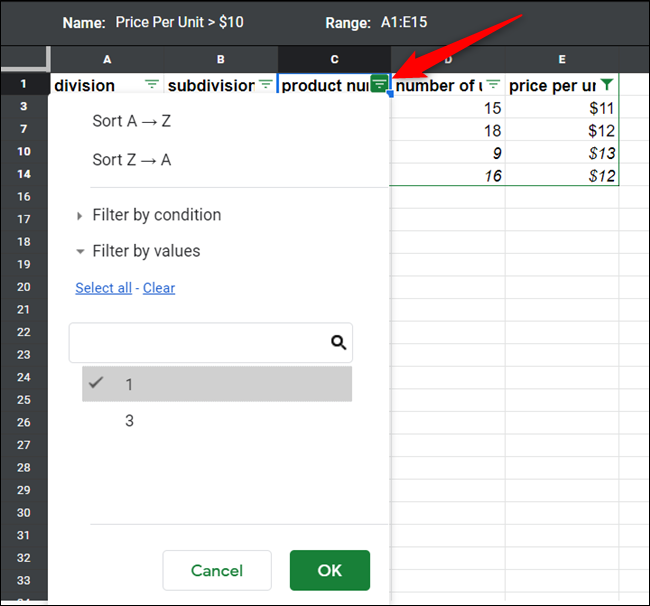
Para desactivar todas las vistas filtradas, haga clic en la «X» en la esquina superior derecha de la hoja.
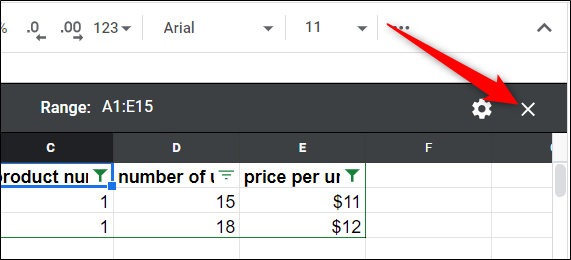
Cada vez que desee volver a habilitar una vista filtrada, haga clic en Datos > Filtrar vistas y luego elija un filtro para mostrar.
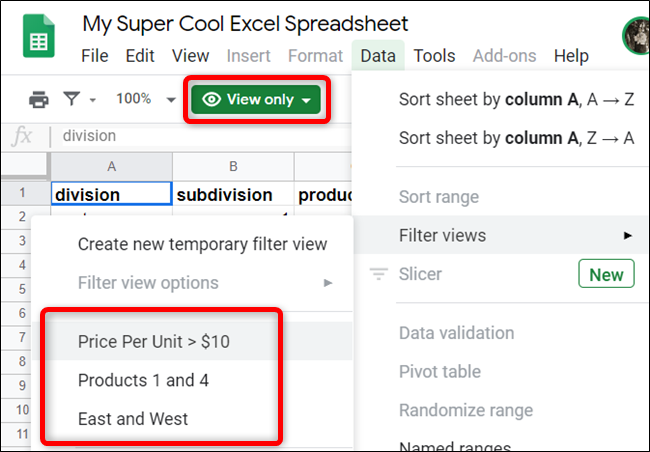
Aunque este es un uso muy básico de una vista filtrada, parece no haber límite para su uso. Puede acumular varios filtros e incluso agregar fórmulas personalizadas para analizar y ordenar sus datos sin tener que interrumpir a otras personas con las que trabaja.